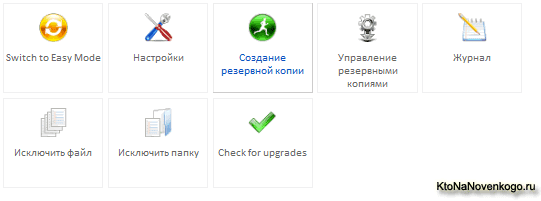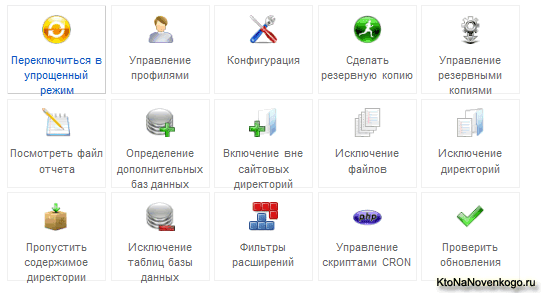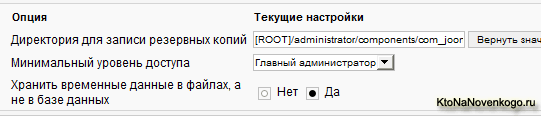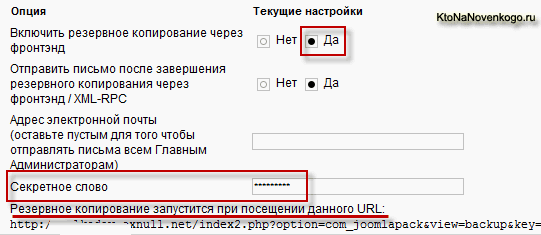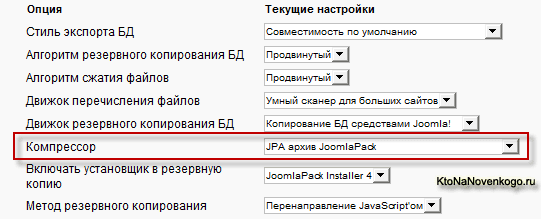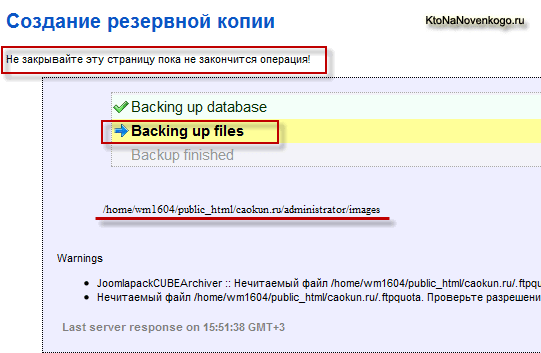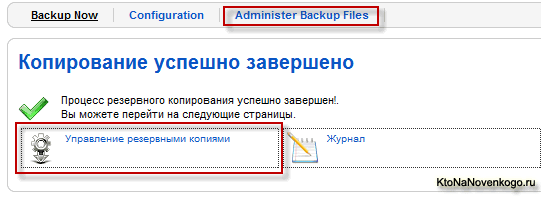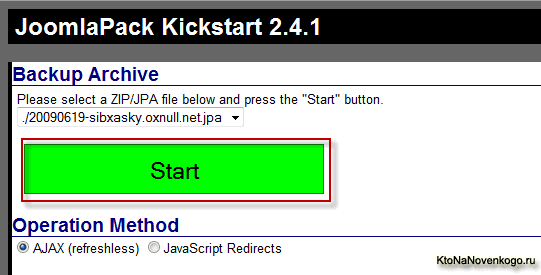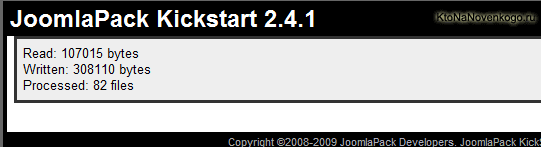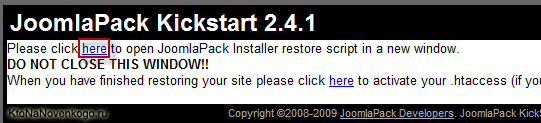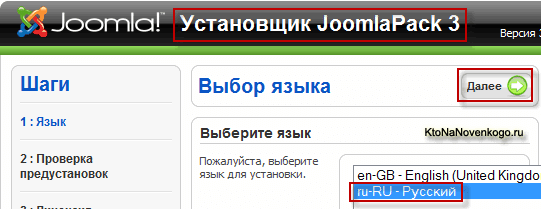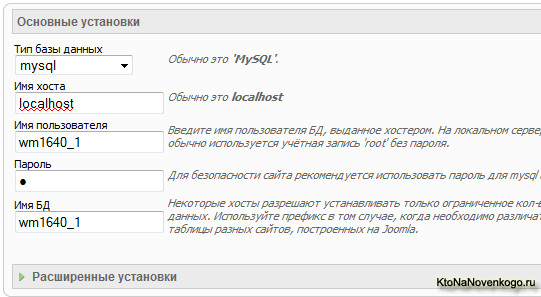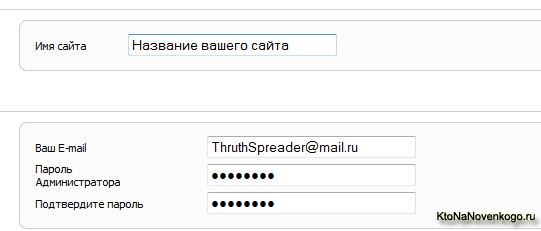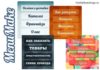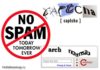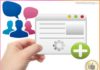Здрастуйте, шановні читачі блогу . Я вже розповідав в одній з попередніх статей про універсальному способі створення резервних копій файлів і баз даних вашого сайту. Описаний в тій статті спосіб створення бекапів універсальний і застосовується практично до будь-якого типу веб проектів (блоги, сайти, форуми тощо).
Головне не забувати вчасно його робити, а відновитися з наявних резервних копій вже буде справою техніки. Якщо ж виникне форс-мажор, то на крайній випадок можна спробувати відновитися з сайту Webarchive, бо він зберігає архіви сайтів інтернету.
Але для Joomla є більш простий варіант. Після установки і невеликий попередньої настройки Akeeba Backup (раніше він називався JoomlaPack), ваша робота щодо створення бекапа даних буде полягати лише в натисканні на кнопку в панелі керування, ну і потім, при бажанні, ви можете завантажити створений архівний файл з сервера хостингу на свій комп’ютер (все ж так буде надійніше).
Відновлення файлів і баз даних Джумлы (або її перенесення на інший хостинг), так само будуть відбуватися досить швидко і просто. Але про це я ще детально розповім в цій статті.
Чим Akeeba Backup зручніше звичайного резервного копіювання
Ті, хто вже користується цим компонентом, підтвердять мої слова про те, що після нього створення бекапів стало набагато більш простим, швидким, зручним і досить надійним, якщо дотримуватися деякі умови. Основний плюс в його використанні, на мій погляд, полягає в одночасному створенні копії файлів движка і бази даних, з подальшою упаковкою всіх цих даних в один загальний архів.
Давайте ще розглянемо деякі переваги й недоліки Akeeba Backup по порівняння з традиційним способом — резервним копіюванням файлів з FTP і експортом баз даних за допомогою phpMyAdmin.
По-перше, хостинги бувають різні і у деяких з них (в основному у безкоштовних) можуть виникнути проблеми з копіюванням великої кількості файлів по FTP (повільне копіювання, збої та інші незручності), а так само, як не дивно, на деяких хостингах може бути відсутнім phpMyAdmin (тут описано, як встановити phpMyAdmin самостійно). Тобто можливі ситуації, коли використання цього може бути єдиним прийнятним способом.
Крім того, для Akeeba Backup не важливий розмір копіюється бази даних, на відміну від деяких інших програм і додатків, що дозволяють здійснювати резервне копіювання бази даних. Справа в тому, що на сервері хостера для виконання будь-якого PHP скрипта відводиться певний час, яке задається в настройках PHP і після перевищення якого виконання скрипта переривається.
Дане розширення працює з використанням Ajax, завдяки чому, виконання архівування і резервного копіювання файлів і баз даних вашого сайту розбивається на етапи, тривалість яких менше максимального часу, відведеного на виконання PHP скрипта.
Тобто виходить, що за допомогою нього можна створювати скільки завгодно великі архіви резервних копій без оглядки на час виконання скриптів PHP. Правда розмір створюваного архіву з резервних копій обмежено вільним місцем на вашому хостингу. Виходить, що ви повинні мати запас дискового простору, якщо хочете використовувати це розширення для резервного копіювання в Joomla.
Розмір архіву буде менше розміру, зайнятого файлами движка, але тим не менш краще мати вільним, як мінімум половину дискового простору на хостингу. Якщо це не так, то для використання компонента доведеться поміняти тариф хостингу на той, де буде більше виділяється дисковий простір.
Akeeba Backup при своїй роботі створює фактично інсталяційний дистрибутив Joomla, але в якому вже враховані всі ваші заставлені расширеният і зроблені налаштування.
При відновлення з резервної копії, вам просто потрібно буде запустити установку (за аналогією з відновленням зображення на вашому комп’ютері) і ви отримаєте повну і точну копію вашого сайту на момент створення бекапа. Просто і досить зручно для початківців користувачів.
У будь-якому випадку, думаю що варто спробувати його в дії і скласти власну думку про необхідність (або його відсутності) подальшого використання. По любому, сподіватися на хостера добре, але мати власні файли бекапу — це набагато краще. Прикро буде втратити все напрацьоване за тривалий час тільки через чиюсь недбалість.
Установка Akeeba Backup на Joomla
Завантажити останню версію Akeeba Backup ви можете звідси. Для скачування пропонується два варіанти компонента: Professional і Core. Перший варіант пропонує розширений функціонал в порівнянні з базовим. Судіть самі, так буде виглядати адмінка компонента Core:
А так буде виглядати адмінка Professional:
Думаю, що і без пояснень видна різниця. Загалом, вибираєте потрібну вам версію компонента і завантажуєте на свій комп’ютер (я буду розповідати на прикладі розширеного варіанту). На жаль, це розширення було викуплено іншою компанією і тепер версія Professional (те, що раніше було JoomlaPack Plus) коштує кілька десятків євро. Тому має сенс подумати, що саме вам вибирати. Напевно, варто спробувати спочатку безкоштовний варіант.
Далі вам потрібно буде зайти в адмінку Joomla і вибрати з верхнього меню пункти «Розширення» -«Установка і видалення».
У вікні, В області «Завантажити файл пакета», потрібно буде натиснути на кнопку «Огляд» і знайти на своєму комп’ютері архів з компонентом. Потім достатньо буде натиснути на кнопку «Завантажити файл&Встановити». Все, через кілька секунд він буде встановлений і ви побачите повідомлення про це.
Якщо у вас при установці виникли які-небудь проблеми, то спробуйте пошукати відповідь тут.
Настроювання компонента для резервного копіювання в Joomla
Для налаштування Akeeba Backup в адмінці вибираєте з верхнього меню пункти «Компоненти» — «Його назва». У вікні, клацаєте по іконці «Конфігурація» (або ж «Налаштування»). У розділі загальних налаштувань можете поміняти місце положення папки на сервері, де будуть зберігатися бекапи вашого проекту.
Конструкція [ROOT] дозволяє отримати абсолютний шлях до цієї папки. За замовчуванням для зберігання архівів буде використовуватися папка administrator/components/com_joomlapack/backup.
Звертаю вашу увагу, що якщо ви зміните папку зберігання резервних копій Джумлы, то не забудьте виставити на неї права доступу 777, інакше запис архівів з бэкапами в неї буде неможлива (докладніше про права доступу читайте тут).
В розділі «Фронтэнд» ви можете активувати можливість створення резервної копії без заходу в адмінку. Для цих цілей буде створена спеціальна посилання, що включає в себе спеціальне секретне слово (задається в однойменному) і ID користувача, якого можна побачити в останній колонці на сторінці зі списком користувачів (у верхньому меню адмінки вибрати «Сайт» — «Користувачі»).
Це посилання для створення бекапа ви зможете додати в одне з використовуваних вами меню на сайті.
При переході по ній буде здійснено резервне копіювання файлів і баз даних. Можете так само вказати свій E-mail для відсилання на нього листа з підтвердженням успішного створення архіву, у разі, якщо ви поставили галочку в полі «Відправити лист після завершення копіювання через фронтэнд».
В розділі «Налаштування профілю» — «Прості» можете вибрати з випадаючого списку в полі «Тип файлу резервної копії» те, що хочете заархівувати: весь проект цілком (файли і бази даних), базу даних головного сайту або ж всі бази даних, але без файлів.
У полі Шаблон іменування» можете поміняти положення змінних, що формують назву архіву. В принципі, варіант, використовуваний за умовчанням, мене цілком влаштовує. У цьому випадку назва файлів з бэкапами буде виглядати приблизно так:
site-vash_sait.ru-20100503-155116.jpa
У наступному розділі «Просунута», на мою думку, варто звернути увагу на пункт «Компресор». Тут з випадаючого списку ви можете вибрати, яким чином буде стиснутий створюваний архів. Можна вибрати архіви ZIP, TAR, не стислий варіант, але я рекомендую вибирати варіант «JPA архів JoomlaPack».
Цей варіант (JPA) буде працювати на будь-якому хостингу, в той час як варіант ZIP буде стабільно працювати далеко не завжди. Правда, розпакування JPA можлива тільки на сервері за допомогою спеціального PHP скрипта (Akeeba Kickstart, але зате створення архіву та відновлення з бекапа при використанні цього типу стиснення будуть відбуватися швидко і надійно. Ключове слово тут «надійно».
Для застосування всіх зроблених налаштувань натисніть на кнопку «Зберегти» або «Застосувати», розташовану вгорі.
Створення резервної копії даних сайту в Akeeba Backup
Потім, після проведення всіх необхідних налаштувань Akeeba Backup, можна переходити безпосередньо до створення бекапу сайту на Joomla. Для цього вам потрібно буде в адмінці вибрати з верхнього меню пункти «Компоненти» — «JoomlaPack» — «Зробити резервну копію (Backup Now)».
Залежно від використовуваного вами варіанту компонента (Professional або Core) у вас або відразу почнеться процес створення резервної копії або відкриється сторінка, де ви повинні будете для початку процесу натиснути на кнопку «Пуск».
Важливо! Не закривайте сторінку, на якій відображається процес виконання створення архіву.
Справа в тому, що, як я вже згадував, в цьому компоненті використовується технологія Ajax, процедури якій виконуються не тільки на стороні сервера, але і у вашому браузері (на стороні клієнта).
Закривши сторінку з відображенням процесу створення бекапа Joomla, ви переб’єте виконання роботи скрипта. Але ніхто не заважає вам працювати з іншими вікнами в браузері, просто не закривайте це.
По закінченні роботи Akeeba Backup ви побачите наступне вікно:
Для перегляду і копіювання створеного архіву вам потрібно буде натиснути кнопку «Керування резервними копіями» або просто перейти на однойменну вкладку (правда, вона може називатися і по англійськи).
У вікні, що можете поставити галочку напроти потрібної вам копії свого сайту і натиснути угорі сторінки на кнопку «Скачати», для його переміщення до себе на комп’ютер або ж на кнопку «Видалити», у разі непотрібною, або застарілою копії з сервера, щоб вона не займала даремно місце.
Відновлення з архіву за допомогою Akeeba Kickstart
Тепер переходимо до самої цікавої частини нашої розповіді. Питання відновлення з архіву для багатьох є найбільш незрозумілим, бо такої кнопки немає в адмінці компонента, і не зрозуміло, що потрібно робити.
Хоча, звичайно ж, ви можете завантажити інструкцію по роботі з Akeeba Backup, але вона повністю англійською і, отже, не всім зможе допомогти. Тому я спробую детальніше розповісти про процес відновлення. Точно таким же чином можна буде і переносити Joomla на інший хостинг.
Отже, як я говорив вище, на випадок непередбачених ситуацій найкраще буде копіювати створені бекапи до себе на комп’ютер. Коли вам знадобиться відновити Joomla, то в першу чергу потрібно буде підключитися до вашого хостингу по протоколу FTP за допомогою Ftp-клієнта Filezilla (тут його опис живе) і завантажити архів в кореневу папку.
Якщо коренева папка порожня (це може бути у випадку відновлення працездатності вже знаходиться на хостингу сайту, т. до. у разі переїзду на новий хостинг вона буде порожньою), то вам потрібно буде попередньо видалити всі файли. Тобто на даному етапі у вас в корені сайту повинен бути тільки один архів з потрібною вам резервної копією (наприклад, з назвою site-vash_sait.ru-20100503-155116.jpa).
Зверніть увагу, що копіювання одного єдиного файлу з архівом (нехай і важкого), буде здійснюватися значно швидше, ніж всіх файлів движка окремо, яку ви проводили б, відновлюючись стандартним чином.
Але одного файлу з архівом буде не достатньо, адже нам потрібно буде якимось чином розпакувати цей архів JPA з Joomla на сервері хостингу. Для цього скачайте звідси файл распаковщика (це моя версія від JoomlaPack — kickstart.zip, а тут можна завантажити нову), розпакуйте його і завантажте kickstart.php в кореневу папку.
Тобто зараз у вас докорінно повинно знаходитися тільки два файлу: архів і його розпакувальник KICKSTART.PHP (Akeeba Kickstart зараз його обзивають).
Звертаю так само вашу увагу на те, що якщо ви переносите Джумлу на інший хостинг c допомогою Akeeba Backup, то вам попередньо потрібно буде створити на ньому базу даних. Як це зробити з допомогою cPanel описано тут, а про те, як створити нову базу даних за допомогою встановленого російської phpMyAdmin. Якщо ви відновлюєте існуючий сайт, база даних вже буде в наявності.
Тепер вам потрібно буде в адресний рядок вашого браузера вписати:
https:///kickstart.php
Але тільки замініть https:/// на свій Урл. У браузері відкриється вікно, створене скриптом распаковщика kickstart.php.
Натисніть на велику зелену кнопку «START» і не закривайте це вікно, поки буде йти процес вилучення файлів Joomla з архіву JPA:
Після того, як всі файли будуть успішно вилучені з архіву, ви побачите наступне вікно:
Перейдіть за посиланням ТУТ у рядку «Please click here to open JoomlaPack Installer restore script in a new window» (верхній рядок) для того, щоб відкрити майстер відновлення Akeeba Backup в новому вікні. Вікно скрипта KICKSTART.PHP поки не закривайте.
В результаті переходу за посиланням ви потрапите на сторінку один в один схожу на майстер установки Joomla. Що примітно, всі ваші подальші дії по відновленню будуть співпадати з діями, виконуваними при установці движка. Тобто ви на першому кроці вибираєте російську мову і тиснете на кнопку «Далі»:
У наступному вікні дивіться відповідність вашого хостингу вимогам і тиснете на кнопку «Далі». На наступному кроці майстра відновлення читаєте (що навряд чи, звичайно) ліцензію і, знову ж, тиснете на кнопку «Далі».
Наступне вікно буде цікавіше, там ви повинні будете вказати параметри вашої бази даних (або старої, або знову створеної на вашому новому хостингу):
Якщо параметри своєї бази даних ви ввели правильно, то вас привітають з її успішним відновленням. Натискаєте на кнопку «Далі». В наступному вікні знову переходите з цієї ключової кнопки «Далі» і потрапляєте на сторінку, де вас попросять ввести назву вашого проекту і придумати пароль для входу в адмінку:
Тиснете на кнопку «Далі» і переходите на останню сторінку майстра відновлення з резервної копії Akeeba Backup, де вас просять видалити каталог INSTALLATION з кореневої папки.
Видаляєте цей каталог, потім повертаєтеся на сторінку скрипта KICKSTART.PHP (пам’ятаєте, я просив її не закривати) і перейдіть за посиланням HERE, розташованої в нижній сходинці (When you have finished restoring your site please click here to activate your .htaccess).
Все, на цьому епопея відновлення даних вашого Joomla-сайту (файлів і бази даних) з резервної копії, створеної за допомогою Akeeba Backup, завершена. Ура, товариші! Можете заходити на свій сайт і продовжувати роботу щодо його наповнення та просування в пошукових системах.
Удачі вам! До зустрічей на сторінках блогу